- Zoom Webinars の比較
- リソース
ウェビナーとは何ですか?
ウェビナーを活用することで、場所やデバイスを選ばず、大勢のオンライン視聴者とつながり、ビデオ、オーディオ、コンテンツを共有して、エンゲージメントを強化できます。 多くの組織では主催するウェビナーのレコーディングを提供しています。レコーディングへのリンクを利用することで、後でライブ ウェビナーを再生できます。 これにより、ユーザーはセッションを再視聴することも、ライブイベントに出席できなかった場合に元のウェビナーを視聴することもできます。
ウェビナーとビデオ カンファレンス ミーティングの違いは、一般的にウェビナーが、多数の視聴者に対応する 1 名以上の主要なスピーカーまたはプレゼンターを軸とするサービスであるのに対して、ビデオ カンファレンスは通常すべての参加者を対象とする非公式の議論をサポートする小規模なミーティングです。


ウェビナーの機能
今日の最先端のウェビナー ソフトウェアでは、ホストと参加者にオンライン イベント体験をサポートおよび強化する多様な機能を提供しています。
-
ウェビナー コントロール管理機能
ウェビナー コントロール管理機能では、ホストが参加者を管理できます。 これにより、ホストは視聴者リストの確認、個人および参加者グループのミュート / ミュート解除、問題のある参加者のブロックが可能です。
-
画面共有
画面共有では、プレゼンターがプレゼンテーション スライド、画像、ビデオを共有できます。 Zoom Webinars の場合、パネリストは直接プレゼンテーションを提示できます。 ウェビナーのホストが最新版のプレゼンテーションをアップロードする必要はありません。
-
ウェビナーの Q&A(質問と回答)
Q&A(質問と回答)を使用することで、出席者がウェビナー中に質問をしたり、パネリスト、共同ホスト、ホストが質問に答えたりすることができます。 出席者が各質問に回答したり投票したりすることもできます。
-
ウェビナー内のチャット
ウェビナー内のチャットを活用することで、ホストとパネリストは簡単に出席者とコミュニケーションを取ることができます。 プレゼンターは、イベント全般でリンク、リソース、有用なアドバイスを共有して、体験を充実させるための情報をウェビナー参加者に提供できます。
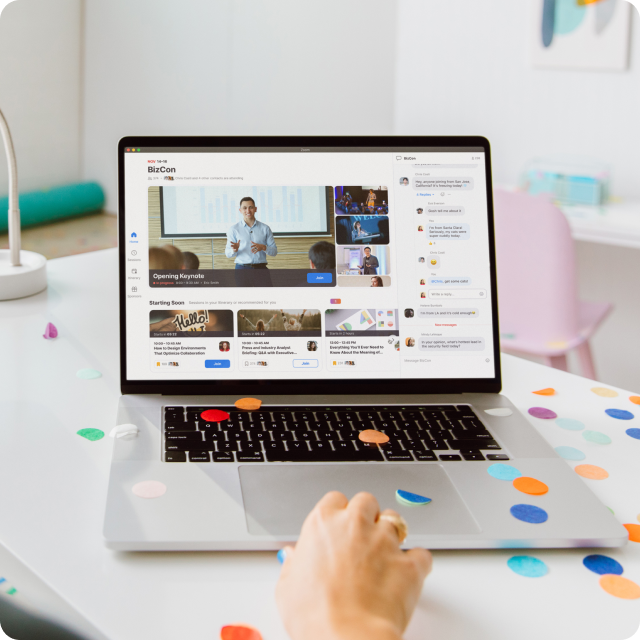
-
ウェビナー投票
ウェビナーの投票機能では、ホストがリアルタイムで視聴者の意見を聞くことができます。 質問はウェビナー出席者の特定の関心にあわせてカスタマイズ可能です。 視聴者の注目度は、その反応をトラッキングすることで判断できます。 パネリストと視聴者による詳細な議論とやり取りを円滑に進めるために適切と判断すれば、ライブ投票結果を視聴者に示すこともできます。
-
ウェビナー後のアンケート
ウェビナー後のアンケートは、イベントの最後にウェビナー出席者と共有するようスケジュールできます。 アンケートの回答をレポートとしてダウンロードすることで、フィードバックの収集を簡素化できます。 Zoom のウェビナーでは、ホストは出席者をサードパーティのアンケート サービス(Google フォームや Survey Monkey など)にリダイレクトできます。
-
ウェビナーのレコーディング
ウェビナーをレコーディングすると、ホストは多様な目的(マーケティング、教育、新入社員のオンボーディングなど)でイベントのビデオを使用できるようになります。
-
ダッシュボードとウェビナーの分析
Zoom ダッシュボードを使用すると、Zoom Webinars アカウントの管理者は、全体的な使用状況からミーティング内のライブデータまで、広範な情報を確認できます。 このデータを使用すると、発生した可能性がある問題を分析し、ユーザーが社内でミーティングを主催している状況をさらに詳しく把握できます。 Zoom では、ダッシュボードのデータは、毎日 12:00(GMT)に更新されます。 データはダッシュボードに 12 か月間保管されます。

ウェビナーの作成方法
ウェビナーのスケジュール設定
Zoom Webinars では、ウェビナー ライセンスの規模に応じ、視聴のみの出席者最大 50,000 名にイベントを配信できます。 事前登録を必須とすることができ、ホストがカスタム登録質問を追加するオプションもあります。また、ウェビナー中にリンクをクリックするだけで、参加する出席者の登録を無効にすることもできます。 ウェビナーは一度開催することも、シリーズで再開催することも、同じセッションを複数回開催することもできます。
イベント前に事前登録が必要となるウェビナーもあります。 ウェビナー ソフトウェアを使用すると、一般的にホストは登録者の承認、カスタム登録質問の追加、登録に関するレポートの取得が可能です。 登録は常に必要ではありませんが、通常、出席者はイベント参加時に名前とメールアドレスの入力を求められます。
登録が必要なウェビナーをスケジュールした場合、登録者はウェビナーに参加するためのリンクを受信する前に、簡単なフォームに記入する必要があります。 これにより、ホストの企業は登録者の名前、メールアドレス、その他の情報を収集できます。
多くのウェビナー ソフトウェアでは、登録が必要なウェビナーをスケジュールすると次のことができます。
- 登録者を CSV ファイルからインポートする
- 登録時の質問をカスタマイズして追加情報を収集する
- ウェビナーメールを編集し、送信するメールを選択する
- 登録ページをカスタマイズする
- 複数の URL を使用して、登録者がどこから来ているか追跡する
- 登録者の管理と確認メールの再送信をする
登録者情報を収集する必要がない場合は、登録が不要なウェビナーをスケジュールできます。

ウェビナーのプレゼンターとパネリスト
各ウェビナー ソフトウェアでは、主要なウェビナー プレゼンターに関するそれぞれの定義が設定されています。 Zoom のウェビナーには、ホストとプレゼンター(別称: パネリスト)が存在します。 パネリストは、ミーティングに完全な形で参加します。 彼らはビデオの共有や出席者リストの確認を含むほとんどのホスト コントロールへアクセスできます。 Zoom Webinars では、パネリストはこれらの操作を行う権限をウェビナー ホストから受け取ります。
パネリストの最大数は、第一にミーティングの定員によって決まりますが、ホストが設定したウェビナーの定員にも依存します。
多くのウェビナー ソフトウェアでは、ウェビナーのパネリストと出席者を管理できます。 Zoom Webinars では、パネリストを共同ホストに昇格させることも、出席者をパネリストに昇格させることも、パネリストを出席者に降格させることもできます。また、ビデオのミュート解除や停止なども可能です。
ウェビナーの終了後にレポートを表示して、登録、出席者、投票、その他の情報を確認することもできます。

ウェビナー出席者
出席者は、視聴のみの形での参加者で、ホストの意思によりミュート解除できます。 ウェビナーの表示はホストによってコントロールされます。 出席者は、Q&A、チャット、ライブ投票を通じてホストおよびパネリストとやり取りできます。
登録が不要なウェビナーの場合は、参加リンクをコピーして出席者と共有することができます。
登録が必要なウェビナーの場合は、ホストが参加リンクを共有し、出席者は登録フォームに記入する必要があります。 登録が終わると、出席者は一意の参加リンクが記されたメール通知を受信します。
Zoom Webinars で出席者を登録に招待する方法は、次の 3 つです。
- 登録 URL をコピーしてメール、自分のウェブサイトなどで共有する。
- [招待状をコピー(Copy the invitation)] を選択して Zoom で作成された招待状を表示、コピーすることで出席者に送信する。
- [自分に招待状をメール(Email me the invitation)] を選択して、Zoom の招待状のコピーを受信し、そのコピーを出席者候補に転送する。
ウェビナーに関するよくあるご質問
ウェビナー ソフトウェアは、ウェブベースのセミナーをサポートする基盤ソフトウェアです。このソフトウェアは、ホストがライブまたは事前レコーディング済みのビデオとデジタル コンテンツを介して、大規模な出席者を惹きつけるプレゼンテーションを編成できるようにサポートすることを目的としています。
Zoom Meetings は、ユーザーのグループをつなぐことでインタラクティブな議論とコラボレーションを実現します。 各参加者はオーディオ、ビデオ、画面を共有してセッションに完全な形で出席できる機能を備えたミーティングに参加できます。 Zoom Meetings は、グループ コラボレーション、チーム ミーティング、営業デモ、オンライン学習とトレーニング、就業時間内の話し合いに最適です。 Meetingsでは、参加者全員が簡単にやり取りし、参加者同士やホストと共有することができます。
Webinarsは、ホストが体験をコントロールし、大人数の視聴者に対してプレゼンテーションを行う場合に最適です。視聴者は、オーディオやビデオをオンにせずに参加できます。 ウェビナーの場合、中心はプレゼンターやパネリストです。 視聴者は講演を聞いて学び、最後に質問を投げかけます。 Zoom Webinars は、企業の全社ミーティング、市議会のタウンホール ミーティング、製品発表、顧客とのカンファレンス、コンサート、宗教集会など、社内外の大規模なイベントをサポートします。
はい。 多くの組織では、実際のウェビナーがライブでも、主催するウェビナーのレコーディングを提供しています。 通常、レコーディングへのリンクを利用することで、後でライブ ウェビナーを再生できます。 これにより、ユーザーはセッションを再視聴することも、ライブイベントに出席できなかった場合に元のウェビナーを視聴することもできます。
通常、ウェビナー出席者はウェビナーに関するメールまたはテキストの通知を受け取ります。 予定されているオンライン ウェビナーの通知が送信されることもあります。 出席者として登録するには、リンクまたは登録をクリックして必須情報を記入してください。 情報送信後、クリックしてスケジュールされた日時のウェビナーに参加するためのリンクが記載された、確認用のメールまたはテキストが送信されるはずです。 出席者は、バーチャルで挙手したり、Q&A に質問を送信したり、他のユーザーにメッセージを送信したりできます。 ウェビナーへの参加には、Zoom デスクトップ クライアントまたは Zoom モバイルアプリが必要です。